이벤트
Power BI Desktop의 다 대 다 관계 적용
Power BI Desktop에서 다 대 다 카디널리티와의 관계를 사용하면 다 대 다 카디널리티를 사용하는 테이블을 조인할 수 있습니다. 두 개 이상의 데이터 원본이 포함된 데이터 모델을 더 쉽고 직관적으로 만들 수 있습니다. 다 대 다 카디널리티와의 관계는 Power BI Desktop의 더 큰 복합 모델 기능의 일부입니다. 복합 모델에 대한 자세한 내용은 Power BI Desktop에서 복합 모델 사용을 참조하세요.
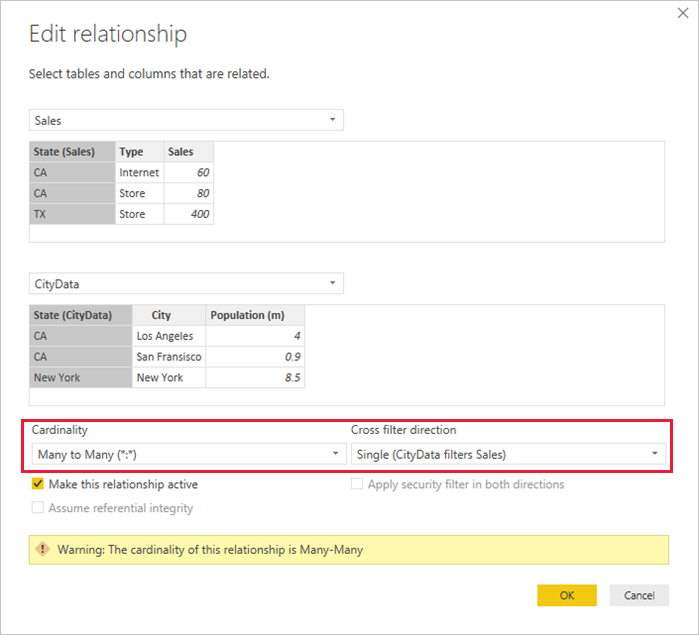
다 대 다 카디널리티와의 관계가 사용 가능해지기 전에는 Power BI에 두 테이블 간의 관계가 정의되었습니다. 관계에 포함된 테이블 열 중 하나 이상에 고유한 값이 포함되어야 합니다. 그러나 열에 고유한 값이 포함되지 않는 경우가 있습니다.
예를 들어 두 테이블에 CountryRegion으로 레이블이 지정된 열이 있는 경우가 있습니다. 하지만 한 테이블에서는 CountryRegion 값이 고유하지 않을 수 있습니다. 이러한 테이블을 조인하려면 해결 방법을 만들어야 합니다. 한 가지 해결 방법은 필요한 고유한 값이 포함된 추가 테이블을 도입하는 것입니다. 다 대 다 카디널리티와의 관계를 사용하는 경우 다 대 다 카디널리티와의 관계를 통해 해당 테이블을 직접 조인할 수 있습니다.
Power BI에서 두 테이블 간 관계를 정의할 때 관계의 카디널리티를 정의해야 합니다. 예를 들어 ProductSales[ProductCode] 및 Product[ProductCode] 열을 사용하는 ProductSales와 Product 간의 관계는 다대일로 정의됩니다. 각 제품에는 많은 판매가 있고 Product 테이블의 열(ProductCode)은 고유하므로 이 방식으로 관계를 정의합니다. 관계 카디널리티를 ‘다 대 일’, ‘일 대 다’ 또는 ‘일 대 일’로 정의하면 Power BI가 유효성을 검사하여 사용자가 선택한 카디널리티가 실제 데이터와 일치하도록 합니다.
예를 들어 다음 이미지에서 간단한 모델을 살펴보겠습니다.
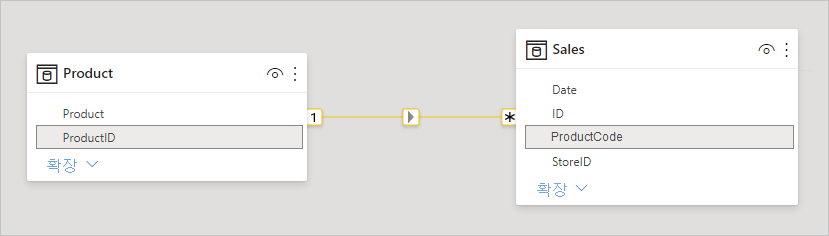
이제 Product 테이블에 다음과 같이 두 개의 행만 표시된다고 가정해 보겠습니다.
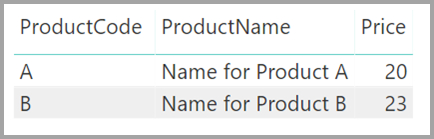
또한 Sales 테이블에는 C 제품 행을 포함하여 네 개의 행만 있다고 가정해 보겠습니다. 참조 무결성 오류로 인해 Product 테이블에는 C 제품 행이 없습니다.

ProductName 및 Price(Product 테이블에 포함됨)는 각 제품의 총 Qty(ProductSales 테이블에 포함됨)와 함께 다음과 같이 표시됩니다.

이전 이미지에서 볼 수 있듯이 빈 ProductName 행은 C 제품의 판매와 연결되어 있습니다. 이러한 빈 행은 다음에 해당합니다.
Product 테이블에 해당 행이 없는 ProductSales 테이블의 모든 행. 이 예제의 C 제품에서 볼 수 있듯이 참조 무결성 문제가 있습니다.
외래 키 열이 Null인 ProductSales 테이블의 모든 행.
이러한 이유로 인해 두 경우에 모두 빈 행은 ProductName 및 Price를 알 수 없는 판매에 해당합니다.
테이블이 두 개의 열에 의해 조인되지만 두 열이 다 고유하지 않은 경우가 있습니다. 예를 들어 다음 두 테이블을 살펴보겠습니다.
Sales 테이블에는 ‘주’별 판매 데이터가 표시되고 각 행에는 해당 의 판매 유형에 대한 판매 금액이 포함됩니다. 주에는 CA, WA 및 TX가 포함됩니다.
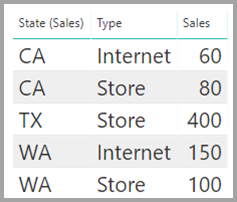
CityData 테이블에는 인구 및 주(예: CA, WA 및 New York)를 비롯한 도시 관련 데이터가 표시됩니다.
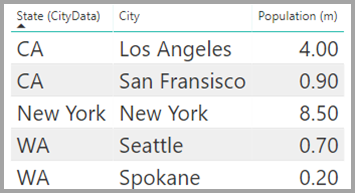
현재 State 열은 두 테이블에 다 있습니다. 주별 총 판매와 각 주의 총 인구를 둘 다 보고하는 것이 합리적입니다. 하지만 State 열이 두 테이블에서 고유하지 않다는 문제가 있습니다.
Power BI Desktop의 2018년 7월 릴리스 전에는 이러한 테이블 간에 직접 관계를 만들 수 없었습니다. 일반적인 해결 방법은 다음과 같았습니다.
고유한 주 ID만 포함된 세 번째 테이블을 만듭니다. 테이블은 다음 중 하나 또는 모두일 수 있습니다.
- 계산된 테이블(DAX[Data Analysis Expressions]를 사용하여 정의됨).
- 테이블 중 하나에서 가져온 고유 ID를 표시할 수 있는, Power Query 편집기에서 정의된 쿼리를 기반으로 하는 테이블.
- 결합된 전체 집합.
그런 다음, 일반적인 ‘다 대 일’ 관계를 사용하여 두 개의 원본 테이블을 새 테이블과 연결합니다.
해결 방법 테이블을 표시된 상태로 둘 수 있습니다. 해결 방법 테이블이 필드 목록에 표시되지 않도록 숨길 수도 있습니다. 테이블을 숨기면 ‘다 대 일’ 관계는 일반적으로 양방향으로 필터링하도록 설정되고 한쪽 테이블의 State 필드를 사용할 수 있습니다. 이후 교차 필터링이 다른 테이블에 전파됩니다. 이 방법은 다음 이미지에 표시됩니다.
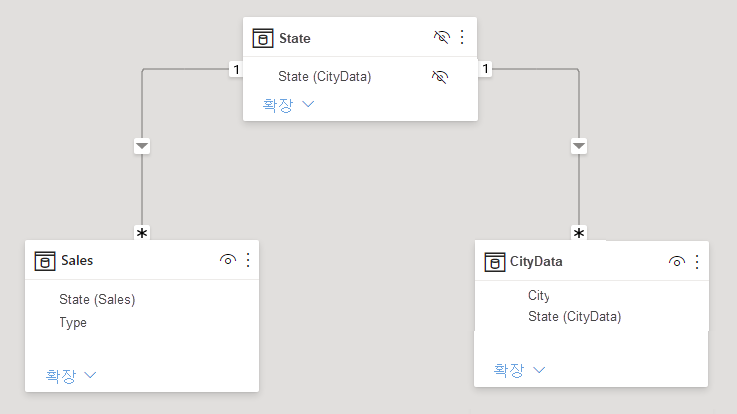
State(CityData 테이블에 포함됨)를 총 ‘인구’ 및 총 ‘판매액’과 함께 표시하는 시각적 개체는 다음과 같이 표시됩니다.

참고
이 해결 방법에서는 CityData 테이블의 주가 사용되기 때문에 해당 테이블의 주만 나열되므로 TX는 제외됩니다. 또한, ‘다 대 일’ 관계와 달리, 합계 행에는 모든 판매(TX의 판매 포함)가 포함되지만 세부 정보에는 이러한 불일치 행을 다루는 빈 행이 포함되지 않습니다. 마찬가지로, State에 Null 값이 있는 판매를 다루는 빈 행도 없습니다.
해당 시각적 개체에 도시도 추가한다고 가정해 보겠습니다. 도시별 인구를 알려 주기는 하지만 도시에 대해 표시된 판매에서는 단순히 해당 주의 판매가 반복됩니다. 일반적으로 이러한 시나리오는 다음과 같이 열 그룹화가 일부 집계 측정값과 관련이 없는 경우에 발생합니다.

새 Sales 테이블을 여기에 있는 모든 주의 조합으로 정의하고 필드 목록에 표시되도록 한다고 가정해 보겠습니다. 동일한 시각적 개체에서 다음과 같이 주(새 테이블), 총 인구 및 총 판매를 표시합니다.

위에서 볼 수 있듯이 판매 데이터는 있지만 인구데이터는 알 수 없는 TX와 인구 데이터는 알 수 있지만 판매 데이터는 없는 New York이 포함되어 있습니다. 이 해결 방법은 최적의 방법이 아니고 많은 문제가 있습니다. 다 대 다 카디널리티와의 관계를 사용하면 다음 섹션에 설명된 대로 결과 문제가 해결됩니다.
이 해결 방법을 구현하는 방법에 대한 자세한 내용은 다 대 다 관계 지침을 참조하세요.
비슷한 해결 방법을 사용하지 않고도 앞에서 설명한 테이블과 같은 테이블을 직접 연결할 수 있습니다. 이제 관계 카디널리티를 ‘다 대 다’로 설정할 수 있습니다. 이 설정은 테이블에 고유 값이 포함되지 않음을 나타냅니다. 이러한 관계의 경우 어느 테이블이 다른 테이블을 필터링하는지를 계속 제어할 수 있습니다. 또는 양방향 필터링을 적용할 수 있습니다. 이 경우에는 각 테이블이 상대 테이블을 필터링합니다.
Power BI Desktop에서는 어느 테이블에도 관계 열의 고유한 값이 포함되어 있지 않은 것으로 확인되면 카디널리티를 기본적으로 ‘다 대 다’로 설정합니다. 이러한 경우 사용자가 관계를 설정할 것인지 확인하는 경고 메시지가 표시되므로 해당 변경이 데이터 문제의 의도치 않은 영향이 되지 않습니다.
예를 들어 CityData 및 Sales 간에 직접 관계를 만드는 경우(여기서 필터는 CityData에서 Sales로 진행되어야 함) Power BI Desktop은 다음과 같이 관계 편집 대화 상자를 표시합니다.
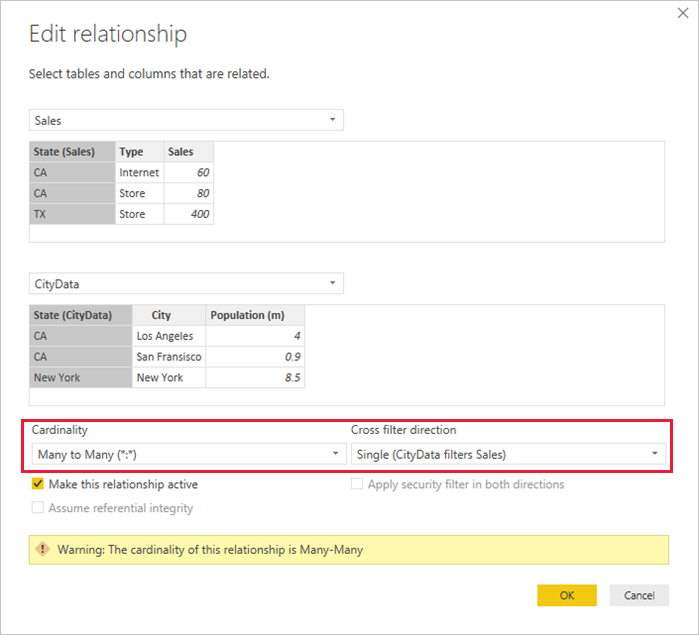
결과 관계 보기에는 두 테이블 간 직접적인 다 대 다 관계가 표시됩니다. 시각적 개체가 만들어질 때의 필드 목록에 있는 테이블 모양과 이후 동작은 해결 방법을 적용할 때와 유사합니다. 해결 방법에서는 고유한 주 데이터를 표시하는 추가 테이블이 표시되지 않습니다. 앞에서 설명한 대로 주, 인구 및 판매 데이터를 보여 주는 시각적 개체는 다음과 같이 표시됩니다.
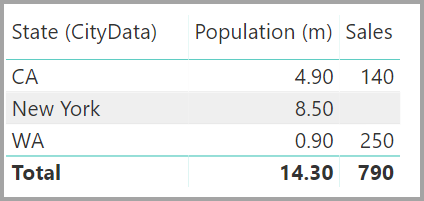
다 대 다 카디널리티와의 관계와 더 일반적인 다 대 일 관계의 주요 차이점은 다음과 같습니다.
표시된 값은 다른 테이블의 일치하지 않는 행에 해당하는 빈 행을 포함하지 않습니다. 다른 테이블의 관계에 사용된 열이 Null인 행도 값에 포함되지 않습니다.
두 개 이상의 행이 관련될 수 있으므로
RELATED()함수는 사용할 수 없습니다.테이블에서
ALL()함수를 사용해도 다 대 다 관계에 의해 관련된 다른 테이블에 적용된 필터가 제거되지 않습니다. 앞의 예제에서 아래에 표시된 대로 정의된 측정값은 관련 CityData 테이블에 있는 열의 필터를 제거하지 않습니다.![스크립트 예제의 스크린샷. 예제는 Sales total = Calculate(Sum('Sales'[Sales]), All('Sales'))입니다.](media/desktop-many-to-many-relationships/many-to-many-relationships_13.png)
주, 판매 및 판매 합계 데이터를 보여 주는 시각적 개체의 결과 그래픽은 다음과 같습니다.
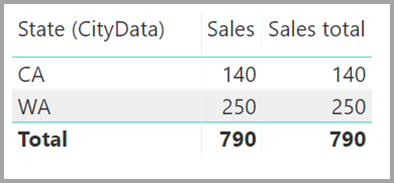
앞의 차이점을 고려하여 ALL(<Table>)을 사용한 계산(예: ‘총계의 %’)이 의도한 결과를 반환하는지 확인합니다.
다 대 다 카디널리티와의 관계 및 복합 모델의 이 릴리스에 대한 몇 가지 제한 사항이 있습니다.
다음 Live Connect(다차원) 원본은 복합 모델과 함께 사용할 수 없습니다.
- SAP HANA
- SAP Business Warehouse
- SQL Server Analysis Services
- Power BI 의미 체계 모델
- Azure Analysis Services
DirectQuery를 사용하여 이러한 다차원 원본에 연결하는 경우 다른 DirectQuery 원본에 연결하거나 가져온 데이터와 결합할 수 없습니다.
다 대 다 카디널리티와의 관계를 사용할 경우에도 DirectQuery 사용에 대한 기존 제한 사항이 계속 적용됩니다. 제한 사항 중 다수는 테이블의 스토리지 모드에 따라 테이블별로 적용됩니다. 예를 들어 가져온 테이블에서 계산된 열은 다른 테이블을 참조할 수 있지만, DirectQuery 테이블에서 계산된 열은 여전히 동일한 테이블의 열만 참조할 수 있습니다. 다른 제한 사항은 모델 내의 테이블이 DirectQuery인 경우 전체 모델에 적용됩니다. 예를 들어 QuickInsights 및 Q&A 기능은 모델 내의 테이블에 DirectQuery의 스토리지 모드가 있는 경우 해당 모델에서는 사용할 수 없습니다.
복합 모델 및 DirectQuery에 대한 자세한 내용은 다음 문서를 참조하세요.
추가 리소스
학습
인증
Microsoft Certified: Power BI Data Analyst Associate - Certifications
Power BI를 사용하여 데이터를 모델링, 시각화 및 분석하기 위한 비즈니스 및 기술 요구 사항에 부합하는 다양한 방법과 모범 사례를 보여줍니다.
설명서
-
Power BI Desktop에서 관계 만들기 및 관리 - Power BI
자동 검색 및 수동 방법을 사용하여 Power BI Desktop에서 관계를 만들고 관리하는 방법을 알아봅니다.
-
Power BI Desktop의 모델 관계 - Power BI
Power BI Desktop의 모델 관계에 대한 이론을 소개합니다.
-
Power BI Desktop의 양방향 교차 필터링 - Power BI
Power BI Desktop에서 DirectQuery를 사용하여 데이터에 대해 양방향 교차 필터링을 사용하도록 설정하는 방법을 알아봅니다.